Correction du code d'erreur Netflix S7020 dans Safari et autres navigateurs
Divers / / May 20, 2023
Vous rencontrez le code d'erreur Netflix S7020? Cette erreur se produit généralement si les données stockées sur votre système doivent être actualisées ou lorsque vous utilisez la navigation privée. Le guide d'aujourd'hui expliquera ce qu'est le code d'erreur S7020 sur Netflix et comment le corriger pour profiter d'une dose ininterrompue de contenu en streaming.

Table des matières
Comment réparer le code d'erreur Netflix S7020
Si vous ouvrez Netflix sur plusieurs onglets, vous risquez de rencontrer le code d'erreur Netflix S7020. C'est assez ennuyeux car vous ne pourrez pas regarder vos émissions préférées. Ainsi, cet article vous apprendra ce qu'est le code d'erreur S7020 sur Netflix et vous fournira des solutions efficaces.
Réponse rapide
Essayez de désactiver la fonction de navigation privée sur Safari. Voici les étapes énumérées ci-dessous :
1. Lancement Safari navigateur et accédez à Préférences… menu.
2. Cliquer sur Confidentialité option.
3. Ici, décochez Activer la navigation privée fonctionnalité.
Qu'est-ce que le code d'erreur S7020 sur Netflix ?
Le code d'erreur S7020 est un message d'erreur courant qui peut apparaître sur Netflix lorsque les utilisateurs tentent de diffuser du contenu à l'aide du navigateur Web Safari. Et le code d'erreur fait généralement référence à des données sur votre appareil qui doivent être actualisées ou à l'utilisation de la navigation privée. Certaines causes possibles du code d'erreur S7020 incluent :
- Navigateur obsolète.
- L'ouverture d'un trop grand nombre d'onglets peut épuiser les ressources système et provoquer le code d'erreur S7020.
- L'utilisation du mode de navigation privée peut interférer avec la fonctionnalité du service.
Avec ceux-ci, vous savez maintenant quel est le code d'erreur S7020 sur Netflix et quelles sont les raisons de l'apparition de ce code d'erreur. Maintenant, il est temps de passer aux correctifs pour résoudre ce problème. Passons donc à la section suivante sur la façon de corriger le code d'erreur Netflix S7020.
Pour profiter du contenu Netflix ininterrompu, vous devez résoudre ce code d'erreur S7020. Examinons donc quelques méthodes de dépannage pour résoudre ce problème.
Méthode 1: redémarrer le navigateur
Parfois, un simple redémarrage du navigateur peut facilement vous aider à résoudre ce code d'erreur, donc avant de vous diriger vers d'autres méthodes de dépannage, essayez d'abord cette méthode. Voici les étapes pour redémarrer Safari sur votre système MacOS :
1. Du barre de menu en haut de l'écran, cliquez sur Safari.
2. Cliquer sur Quitter Safari dans le menu déroulant.
Note: Vous pouvez également utiliser le raccourci clavier Commande + Q pour quitter Safari.

3. Attendez quelques secondes que Safari se ferme complètement.
4. Pour rouvrir Safari, cliquez sur son icône dans le Dock ou Rampe de lancement.
Méthode 2: désactiver la navigation privée
Suivez ces étapes pour désactiver la navigation privée dans Safari :
1. Ouvrir Safari sur votre Mac.
2. Clique sur le Safari menu de la barre de menu situé en haut de l'écran.
3. Dans le menu déroulant, sélectionnez Préférences.

4. Clique sur le Confidentialité onglet dans la fenêtre Préférences.
5. Sous le Confidentialité onglet, décochez la case à côté de Activer la navigation privée.
6. Fermer la Préférences fenêtre.
7. Si tu as un Navigation privée fenêtre ouverte, fermez-la en cliquant sur le X bouton dans le coin supérieur gauche de la fenêtre.
A lire aussi :Code d'erreur Netflix S7706: comment y remédier
Méthode 3: Mettre à jour le navigateur Web
Un navigateur obsolète peut facilement être sujet à de telles erreurs ou à tout autre code d'erreur, il est donc toujours nécessaire de maintenir votre navigateur à jour. Voici les étapes pour mettre à jour Safari :
1. Clique sur le Icône pomme dans le coin supérieur gauche de votre écran.
2. Sélectionner Préférences de système dans le menu déroulant.

3. Ici, cliquez sur le Mise à jour logicielle application.
4. Si une mise à jour est disponible pour Safari, vous la verrez répertoriée. Clique le Mettez à jour maintenant bouton à côté de Safari pour démarrer le processus de mise à jour.
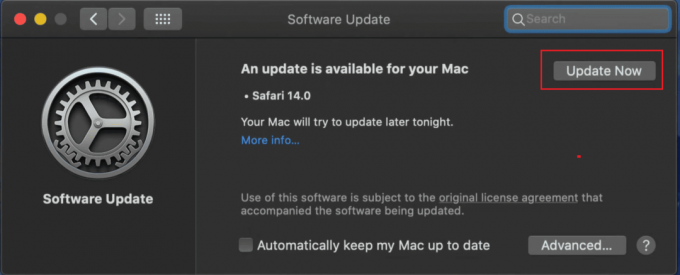
S'il n'y a pas de mise à jour disponible pour Safari, cela signifie que vous utilisez déjà la dernière version.
Méthode 4: Effacer l'historique du navigateur
Si les solutions ci-dessus n'ont pas fonctionné, la suppression de votre historique de navigation peut parfois faire l'affaire et vous aider à corriger l'erreur. Consultez notre guide pour effacer l'historique de navigation de n'importe quel navigateur.

Méthode 5: Effacer le cache du navigateur
Effacer le cache du navigateur est une solution courante pour le code d'erreur Netflix S7020. Ce code d'erreur est souvent causé par des données corrompues ou invalides mises en cache par le navigateur. Voici donc les étapes pour vider le cache du navigateur :
1. Ouvrir Safari sur votre Mac.
2. Clique sur le Safari menu à partir de la barre de menu située en haut de l'écran.
3. Dans le menu déroulant, sélectionnez Préférences.
4. Dans le Préférences fenêtre, cliquez sur le Confidentialité languette.
5. Clique sur le Gérer les données du site Web bouton.

6. Dans le Données du site Web fenêtre, cliquez sur Enlever tout pour supprimer toutes les données du site Web.
7. Pour vider le cache de tous les sites Web, cliquez sur le Enlever tout bouton.
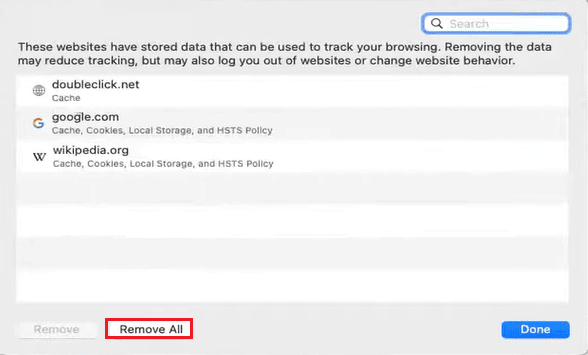
A lire aussi :Comment réparer le code d'erreur Netflix CM 17377
Méthode 6: Contactez l'assistance Netflix
Si aucune des solutions précédentes n'a fonctionné pour vous, votre dernière option est de contacter Assistance Netflix. Ils peuvent vous aider davantage et vous aider à résoudre le problème.

Par conséquent, en suivant les solutions simples décrites dans cet article, vous pouvez rapidement revenir à profiter de vos émissions et films préférés sans aucune interruption et vous débarrasser de Code d'erreur Netflix S7020 une fois pour toutes. Si vous avez des questions ou des suggestions, n'hésitez pas à les déposer dans la section des commentaires ci-dessous.
Elon est rédacteur technique chez TechCult. Il écrit des guides pratiques depuis environ 6 ans maintenant et a couvert de nombreux sujets. Il aime couvrir des sujets liés à Windows, Android et les derniers trucs et astuces.



